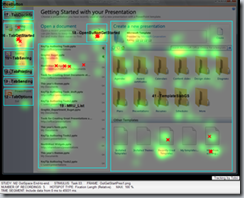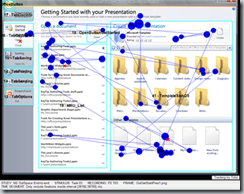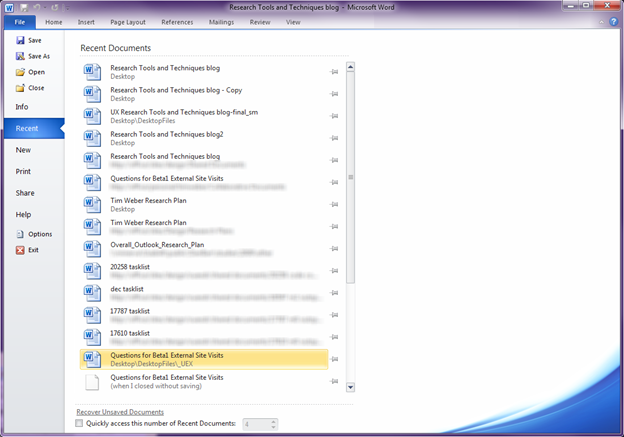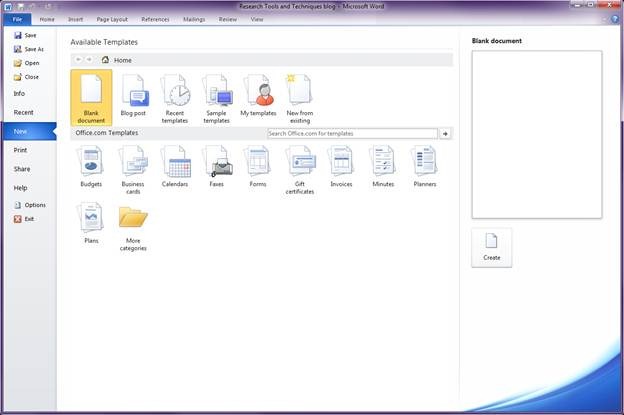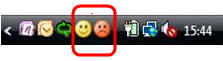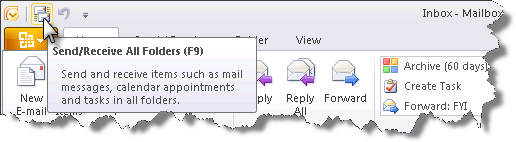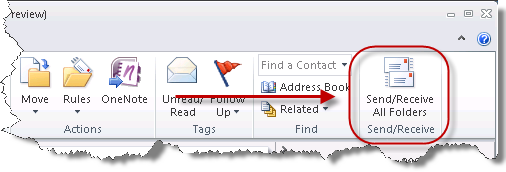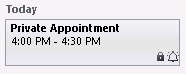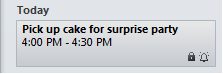Técnicas y herramientas de la investigación de experiencia del usuario
Hola, permítanos presentarnos. Yo soy Tim Weber (investigador de experiencia del usuario) y yo soy Tricia Fejfar (administradora de investigación de experiencia del usuario) de Office Design Group (ODG). Como señaló Shawn en su entrada de blog “Diseñar teniendo a los clientes en mente”, ODG incluye a los investigadores de experiencia del usuario que trabajan para comprender las necesidades de los usuarios y para integrar los comentarios de los usuarios en nuestro proceso de diseño de software. Nos gustaría contarle y darle algunos detalles acerca de nuestra investigación para Office 2010 y acerca de cómo se mejoró la experiencia global para usuarios como usted.
¿Qué es la investigación de experiencia del usuario?
La investigación de experiencia del usuario es complementaria a otros tipos de investigaciones de Microsoft, incluidas la investigación de mercado y la investigación de planeación del producto. Si bien estos diferentes tipos de investigaciones se superponen, puede considerar a la investigación de experiencia del usuario como la que proporciona la información necesaria para ayudar a crear las experiencias de Office disponibles en Excel, Word, SharePoint, PowerPoint, Visio, Project, etc. Como investigadores de experiencia del usuario, respondemos preguntas como:
- ¿Cómo se ajustan los escenarios que creamos a las necesidades y expectativas de los clientes?
- Al elegir un conjunto de características sobre el cual trabajar, ¿cuál será el más útil para los usuarios de Office?
- Al diseñar una experiencia, ¿cuál es el mejor diseño y qué ajustes son necesarios para que nuestros usuarios sean más productivos?
A lo largo del ciclo del producto, los investigadores de experiencia del usuario responden estas (y muchas más) preguntas. Básicamente, realizamos la parte divertida del trabajo que consiste en interactuar con nuestros clientes y ver el impacto obvio de nuestro producto a partir de sus comentarios.
Cuando la mayoría de las personas piensan en la investigación de experiencia del usuario, piensan en estudios de facilidad de uso o, como nosotros los llamamos, estudios de laboratorio. Si bien realizamos estudios de laboratorio, también usamos muchos otros métodos para recolectar datos de usuarios de todo el mundo. Algunos ejemplos incluyen repasos cognitivos, estudios remotos de multiusuario, seguimiento de ojos, estudios de campo, talleres, grupos de enfoque y encuestas.
Entonces, ¿cómo decidimos que método de investigación usar?
Realmente depende de las preguntas de investigación que tenemos y de cuánto tiempo disponemos para responder la pregunta. Por ejemplo, en un estudio de laboratorio típico, trabajamos en conjunto con los diseñadores de experiencia del usuario de nuestro grupo y los administradores de programas de los equipos de productos para iterar en los diseños de características. Juntamos personas externas a Microsoft en una sala pequeña (alias "el laboratorio") que contiene un escritorio y un equipo, para que puedan trabajar con nuestro software. Dentro del laboratorio, hay algunas cámaras y un vidrio unidireccional de modo que el investigador, los diseñadores, administradores de programas, evaluadores y desarrolladores puedan supervisar si el software que se estudia satisface las necesidades del usuario. Realizamos estos estudios de laboratorio con el fin de encontrar problemas que afecten la facilidad de uso de nuestro software y, generalmente, pasamos algunas miles de horas realizando estos estudios para cada lanzamiento de Office.
Una de las herramientas preferidas que usamos en el laboratorio es el seguidor de ojos. El seguidor de ojos nos permite ver lo que ven las personas cuando usan el software. Esto es increíblemente útil cuando creamos una interfaz de usuario nueva, como la cinta de opciones y la vista Backstage, ya que el puntero del mouse no siempre nos dice exactamente el punto de la pantalla al que miran las personas. El siguiente es un ejemplo del resultado (un mapa de calor a la izquierda y un trazado de miradas a la derecha) de uno de nuestros estudios de seguimiento de ojos que se realizó en la vista Backstage mediante un prototipo anticipado.
El mapa de calor de la izquierda describe los puntos en los que las personas pasaron la mayor parte del tiempo buscando algo. Cuanto más tiempo una persona mira una ubicación específica o cuantas más veces una persona vuelve a mirar una ubicación específica, el color en el mapa de calor se vuelve más intenso. El trazado de miradas de la derecha describe el trayecto que siguieron los ojos para llegar a una ubicación concreta.
El objetivo de los participantes del estudio era abrir un archivo usado recientemente. Para completar esta tarea satisfactoriamente, el participante debía abrir un archivo específico, el tercero de la lista Usados recientemente (MRU) del panel que se encontraba en el medio de los tres paneles mostrados en la pantalla. Todos los participantes completaron la tarea satisfactoriamente. Sin embargo, gracias a las imágenes anteriores descubrimos que, si bien las personas eventualmente encontraban el archivo correcto, pasaban demasiado tiempo buscando en la sección de las plantillas del panel derecho antes de ir a los MRU.
Este hallazgo nos hizo reconsiderar nuestro diseño y decidimos separar las secciones de las plantillas y los MRU en lugares distintos con sus propias fichas en el panel de navegación izquierdo. En las siguientes capturas de pantalla, se muestra cómo se ven estas secciones en el presente: Reciente (Recent) y Nuevo (New):
Sin embargo, el seguimiento de ojos es solo una de las múltiples herramientas de investigación que usa Office Design Group para ayudar a preparar nuestro software para su uso. Otro modo de recolectar una amplia variedad de datos para nuestra investigación es a través de los comentarios de Enviar una sonrisa. Es posible que haya leído una entrada de blog anterior acerca de Enviar una sonrisa (SaS). Si no es así, le recomendamos dar un vistazo a esta característica para poder empezar a usarla.
Realmente nos tomamos en serio sus comentarios. Nuestros investigadores dedican horas y horas por semana a analizar en profundidad los comentarios de experiencia del usuario de SaS, buscar tendencias y comparar con otros datos. Por ejemplo, los comentarios de SaS enviados durante la Vista previa técnica produjeron varios cambios en Outlook:
- En la Vista previa técnica, el botón Enviar y recibir (Send/Receive) estaba situado en la QAT (imagen superior a continuación) y en la ficha Enviar y recibir pero, en función de los comentarios de SaS que indicaban que era difícil encontrarlo, se movió a la cinta de opciones (imagen inferior a continuación) en las conexiones a una cuenta IMAP o POP. (Nota: el botón Enviar y recibir no se encuentra en la ficha Inicio en las conexiones a una cuenta de Exchange porque los servidores de Exchange envían los correos electrónicos nuevos a Outlook a medida que se reciben, por lo tanto el botón Enviar y recibir no produce ningún impacto a la hora de entregar correos electrónicos en entornos de Exchange).
Botón Enviar y recibir en la Vista previa técnica |
Botón Enviar y recibir en la próxima versión Beta |
- En la Vista previa técnica, no se muestra el título de una cita privada en la barra Tareas pendientes. En cambio, se muestran las líneas de asunto simplemente como Cita privada (Private Appointment: abajo izquierda). La opción de ocultar el título de las citas privadas se incorporó a Office 14 porque era una característica comúnmente solicitada. Pero cuando comenzaron a llegar los comentarios de la Vista previa técnica, se descubrió que, de hecho, la mayoría de las personas deseaba ver el asunto de sus citas privadas. Por lo tanto, se efectuó el cambio en la versión Beta (abajo derecha) para poder desactivar la opción predeterminada (se puede volver a activarla mediante la ficha Ver; para ello, debe hacer clic en la barra Tareas pendientes y, a continuación, en Opciones).
Cómo se veían las citas privadas (Private Appointment) en la Vista previa técnica |
Cómo se ven las citas privadas en la próxima versión Beta |
- Una característica actualizada de Outlook que generó mucho alboroto es la organización por conversaciones. En la Vista previa técnica, al hacer doble clic en algunos tipos de conversaciones se abría un mensaje en el panel de lectura, pero éste no se abría en una ventana separada. Sin embargo, una asombrosa cantidad de comentarios de los usuarios indicaba que siempre se debería abrir un mensaje en una ventana separada al hacer doble clic en una conversación. En función de esos comentarios, este último será el nuevo comportamiento en la próxima versión de Office 14 Beta.
¿Mencionamos que nuestro trabajo es global?
Además de contar con investigadores con sede en los Estados Unidos y en algunos de nuestros centros de desarrollo remoto, también contamos con la tecnología necesaria para realizar estudios remotos de multiusuario virtuales. Esta tecnología fue desarrollada por miembros de nuestro grupo. Esta instalación, a la que denominamos Laboratorio de investigación virtual (abreviado VRL), permite que hasta 100 participantes remotos inicien sesión simultáneamente en nuestros servidores y ejecuten tareas específicas en el software. Este sistema nos permite reclutar personas a lo largo de los Estados Unidos y otros países para que participen de nuestros estudios desde la comodidad de sus hogares, oficinas o desde cualquier lugar donde tengan acceso a Internet. Con esta tecnología podemos recolectar datos de una mayor cantidad de usuarios en menor tiempo y también tenemos la posibilidad de expandir nuestra comunidad de participantes. Todo esto es un beneficio para Microsoft y para usted, el usuario final.
Otra técnica que usamos bastante en el ciclo de este producto para obtener su validación en menor tiempo es lo que llamamos “cocinas”. Las cocinas son eventos de una semana de duración en los que pequeños grupos de personas pertenecientes a diversas compañías de todo el mundo vienen a nuestro campus de Microsoft para “jugar” a crear elementos con nuestro software. Para estos eventos, generalmente invitamos a personas del departamento de TI o de la comunidad de desarrolladores y les pedimos que creen soluciones reales propias a partir de nuestro código de trabajo inicial. Los participantes de las cocinas obtienen acceso a una vista previa avanzada de la nueva versión de Office y pueden proporcionar comentarios detallados en un esfuerzo concentrado. Además, los participantes y nuestro equipo de ingeniería (incluidos desarrolladores, evaluadores, administradores de programas, investigadores y diseñadores de experiencia del usuario, planeación del producto y asistencia al usuario) pasan mucho tiempo cara a cara para poder comprender mejor las inquietudes de cada uno y responder sus preguntas. Estas cocinas se llevan a cabo varias veces a lo largo del ciclo de lanzamiento del producto y son valiosas porque nos permiten abordar los comentarios de los usuarios en una etapa inicial del proceso y solucionar las brechas pasadas por alto antes de ampliar el lanzamiento durante el margen de tiempo de la versión Beta.
¿Y ahora qué?
Como mencionamos anteriormente, estas son solo algunas de las herramientas y técnicas de investigación que usamos a lo largo del ciclo de desarrollo de Office para comprender mejor las necesidades de los usuarios. Esperamos que lo hayan disfrutado. ¡No podríamos lograr nada de esto sin personas tan grandiosas como usted! Busque una de nuestras próximas entradas de blog acerca de las herramientas y técnicas de diseño usadas en ODG. ¡Esperamos ansiosamente sus comentarios! Gracias por leer esta información.
Publicado originalmente: jueves 29 de octubre de 2009, 12:04 a. m. por OffTeam
Archivado en: Investigación
Esta entrada de blog es una traducción. Puede consultar el artículo original en https://blogs.technet.com/office2010/archive/2009/10/29/ux-research-tools-and-techniques.aspx.